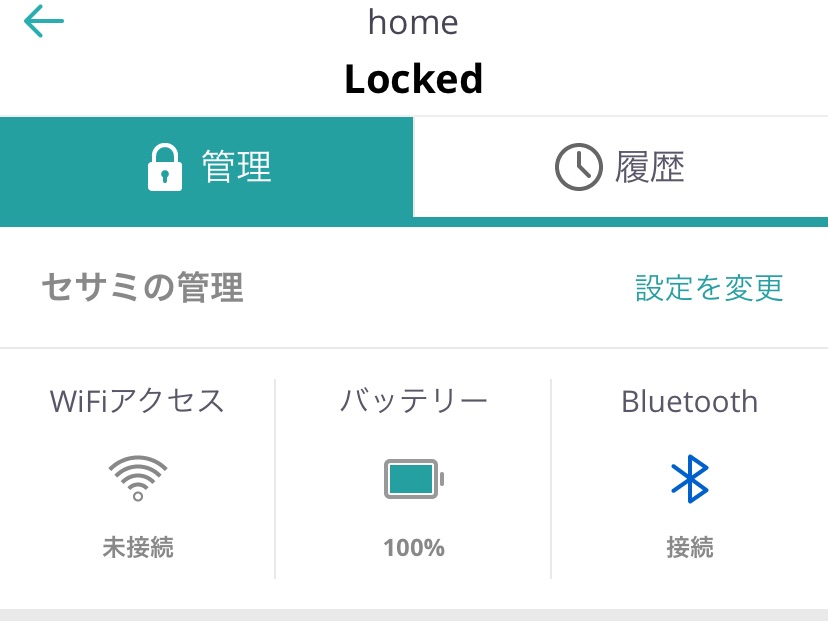こんにちは、かずけんです
自宅のカギにスマートロックのセサミ(SESAME)を導入して、3ヶ月ほど使用していた中、急に反応しなくなりました
いつもは、スマートフォンでドアの開け締めをしていたのですが、その日はいつまで待っても開かず、玄関の前で待ちぼうけとなりました
幸いカギを持っていたので、カギで開けて入りました
その後、家の中から試行錯誤してセサミでドアの開け締めが元のようにできるようになりました
この記事では、セサミが動かなくなったときに行ったことをまとめました
iPhoneでの試行錯誤の結果となりますので、Androidのスマートフォンを利用している方はご利用のスマートフォンに応じて読み替えてみてください
セサミ(SESAME)が動かなくなったときの画面
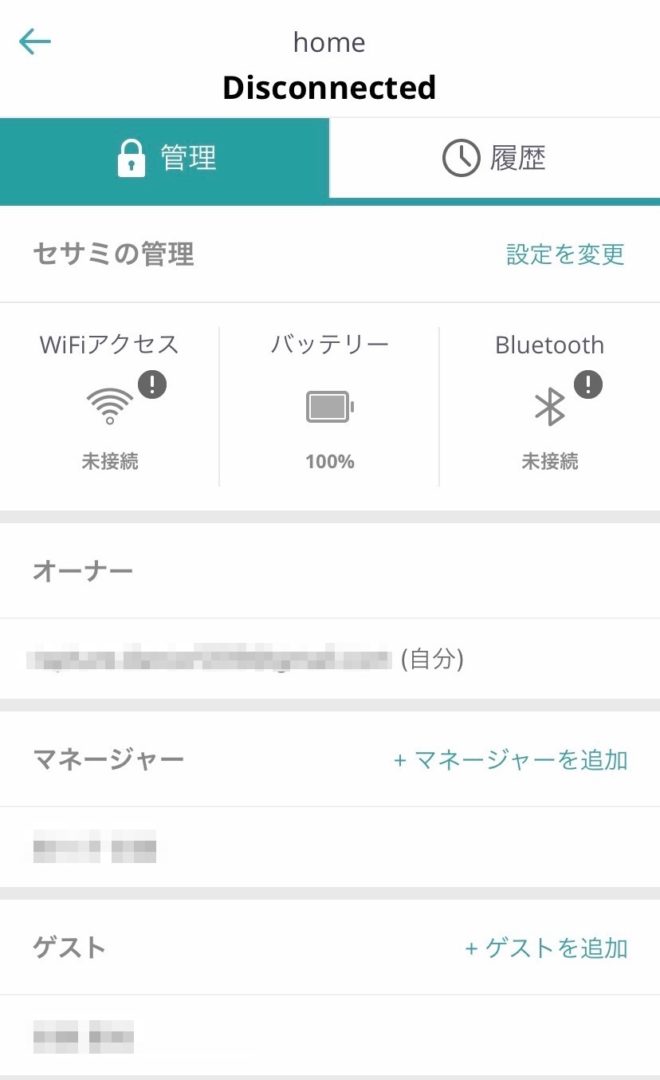
Wi-FiとBluetoothのアイコンの右上に「!」が表示されていました
セサミ(SESAME)が動かなくなったときにやったこと
セサミ(SESAME)が動かなくなったとき、以下の順番で試行錯誤しました
- スマートフォンのBluetoothをオフ→オンに切り替える
- スマートフォンの再起動をする
- セサミの再起動をする
- セサミの登録を削除して、新たに登録する
結果、4の操作で無事に使用できるようになりました
4の操作を行うと、マネージャーやゲストの登録が削除されるので、もう一度追加し直す必要があります
追加しないと、マネージャーやゲストの方は使用できませんので、追加を忘れずにしましょう
1.スマートフォンのBluetoothをオフ→オンに切り替える

設定→Bluetoothの順番で選択して、Bluetoothの右側のトグルをオフにしてから、オンにします
結果、改善しませんでした
2.スマートフォンの再起動をする
スマートフォンを再起動しましたが、改善しませんでした
3.セサミの再起動をする
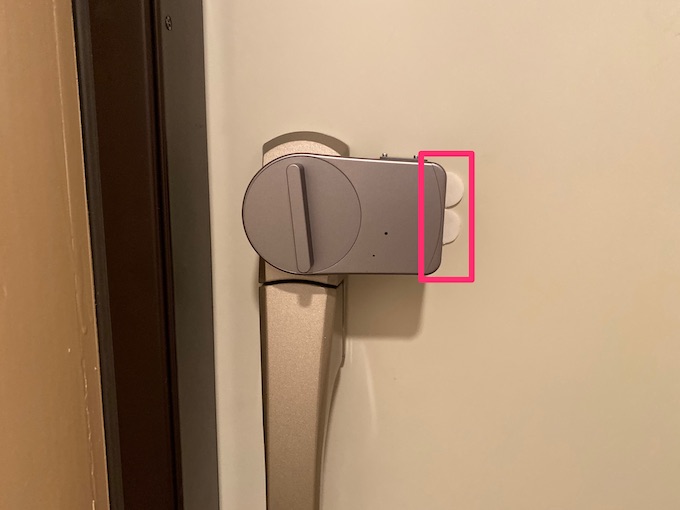
赤枠の部分のフタを外すと、電池が現れますので、電池を取り外して、もう一度入れなおします
こちらも、残念ながら、改善しませんでした
4.セサミの登録を削除して、新たに登録する
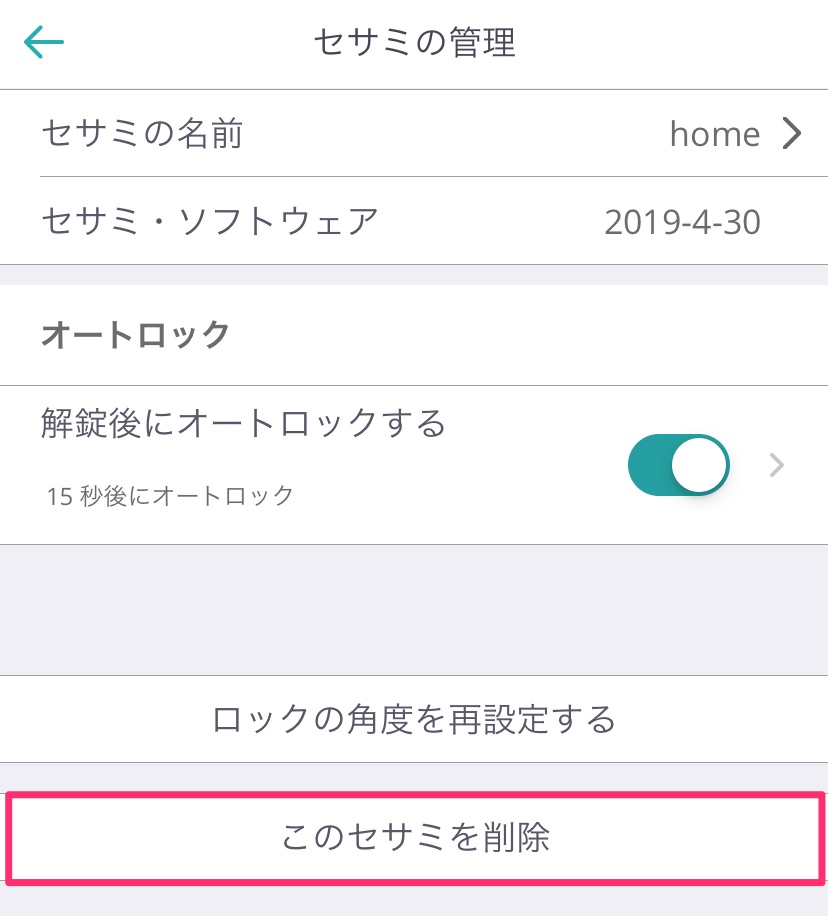
セサミのアプリを起動して、左下の「管理」→「設定を変更」をタップすると上記の画面が表示されます
「このセサミを削除」をタップして、アプリからセサミの設定を削除して、登録をし直します
この操作で無事にセサミが使用できるようになりました
マネージャーやゲストに利用者を追加していた場合は、もう一度追加し直す必要があります
まとめ
この記事では「セサミ(SESAME)が急に反応しなくなったので、元通りに動かすまでの対処法のまとめ」について書きました
保険として、家のカギを持ち歩いててよかったです
セサミが使えないでお困りの方は参考にしてみてください
お読みいただき、ありがとうございましたっ!